5.1 Starten des Grundbuch-Sicherungsclients und Anmeldung
Starten Sie den Grundbuch-Sicherungsclient (GBS). Das geht so:
|
|
Im GBS unten links wird der Status der Netzwerkverbindung angezeigt. Sollte dieser nicht "grün" sein, kann keine Anmeldung durchgeführt werden. In diesem Fall fragen Sie bitte Ihre zuständige Informatikstelle an.
Verbinden Sie Ihre Smartcard oder Ihren USB-Stick mit dem Zertifikat darauf (SuisseID oder B-Zertifikat) jetzt mit dem PC, falls dies noch nicht geschehen ist.
Das Hochladen der Grundbuchdaten kann je nach Grösse mehrere Stunden dauern.
Tipp: Stellen Sie sicher, dass Ihr PC nicht frisch gestartet werden muss (z. B. keine zwingenden Updates pendent). Beginnen Sie mit dem Hochladen der Grundbuchdaten gemäss dieser Anleitung als erstes am Morgen, diese Tätigkeit beansprucht wenig Leistung Ihres PCs, Sie können somit wie gewohnt arbeiten. Entfernen Sie während dem Hochladen nie das Zertifikat und unterbrechen Sie nie die Internetverbindung (Sperren des PC bei Verlassen des Büros durch gleichzeitiges Drücken von "Ctrl"+"Alt"+"Del", danach "Enter").
Klicken Sie auf "Anmelden"  .
.
Falls Sie eine andere Sprache wünschen, können Sie die unter "Einstellungen"  ändern.
ändern.
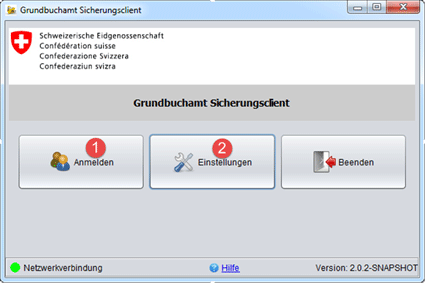
Geben Sie den PIN Ihres Klasse-B-Zertifikats oder Ihrer SuisseID ein  . Evtl. müssen Sie diesen Schritt mehrmals wiederholen.
. Evtl. müssen Sie diesen Schritt mehrmals wiederholen.
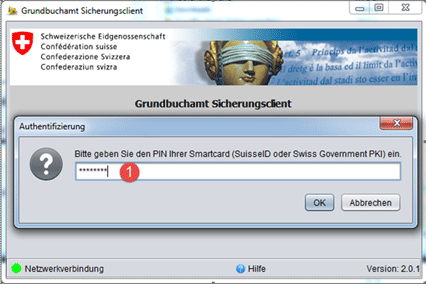
Wird Ihnen statt der PIN-Eingabemaske eine Fehlermeldung angezeigt, dann kontaktieren Sie Ihre Informatik. Wahrscheinlich wird Ihr Zertifikat nicht erkannt.
Nach erfolgreicher PIN-Eingabe wird die Hauptseite ("Home") der GBS angezeigt (unten).
5.2 Sicherungsvorgang
Klicken Sie von der Hauptseite auf "Daten hochladen"  .
.
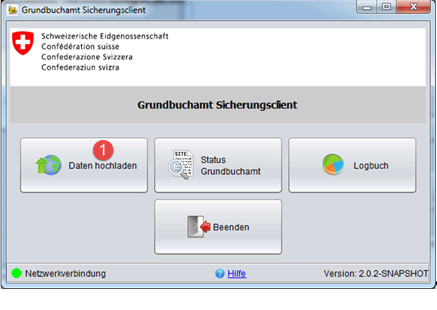
Ihnen werden die Grundbuchämter (oder ein ganzer Kanton) angezeigt, für welche Sie Grundbuchdaten zur Langzeitsicherung hochladen dürfen. Wählen Sie das Grundbuchamt aus, für welches Sie Daten zur Sicherung hochladen möchten  .
.
Klicken Sie auf das Ordnersymbol  , um die von Ihrer Grundbuchsoftware erstellte Datei auszuwählen und hochzuladen. Klicken Sie danach auf weiter
, um die von Ihrer Grundbuchsoftware erstellte Datei auszuwählen und hochzuladen. Klicken Sie danach auf weiter  .
.
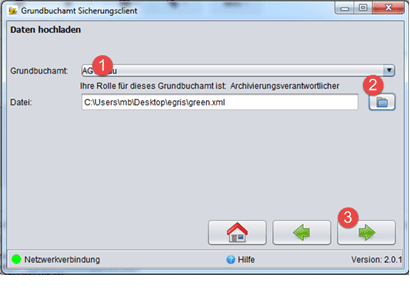
Sie müssen nun die Daten signieren. Damit wird technisch sichergestellt, dass die Daten später nicht unbemerkt verändert werden können. Das geht so: Geben Sie dazu den PIN Ihrer SuisseID oder des Klasse B-Zertifikats ein  und klicken Sie auf weiter
und klicken Sie auf weiter  .
.
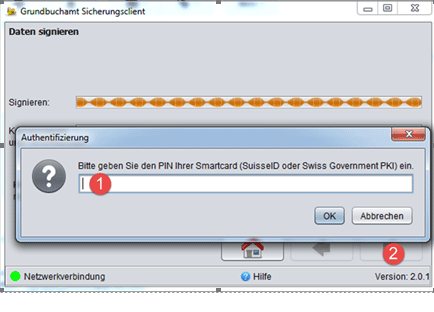
Die Daten werden nun signiert und komprimiert, unterbrechen Sie den Vorgang nicht.
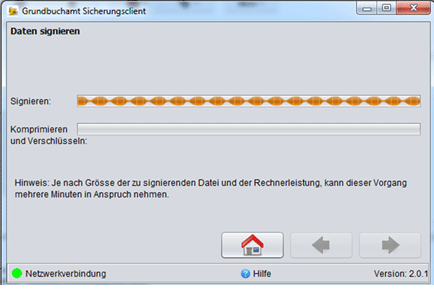
Nach dem Signaturvorgang beginnt der Grundbuch-Sicherungsclient automatisch mit dem Hochladen der Daten. Dabei werden die Daten zweifach verschlüsselt und an den Server übertragen. Dies kann mehrere Stunden dauern. Lassen Sie den Vorgang im Hintergrund laufen und achten Sie darauf, dass der PC nicht abgeschaltet wird oder in den Schlafmodus fällt. Sie können gut an etwas anderem arbeiten, die Leistung des PCs wird durch die Übermittlung kaum beeinträchtigt.
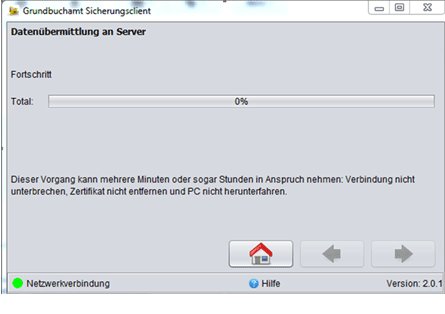
Nach diesem Vorgang wird automatisch die Seite "Status Grundbuchamt" angezeigt. Die Daten sind nun übertragen. Es folgt die formelle Prüfung auf dem Server des BJ. Sie können das Zertifikat nun entfernen oder den PC abschalten.
Achtung: Wenn Sie den GBS nicht schliessen, klicken Sie auf Seite neu laden  .
.
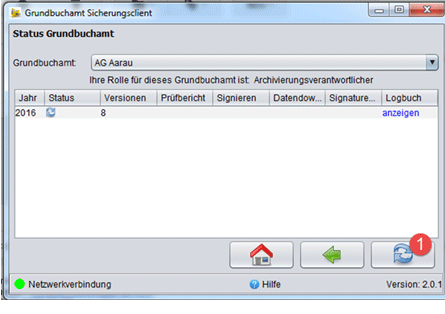
Diese Prüfung kann erneut Stunden dauern. Sie können sich einen Termin setzen und später wieder einloggen (GBS starten, "Anmelden", "Status Grundbuchamt").
Folgende Zustände können unter  (obiges Bild) angezeigt werden:
(obiges Bild) angezeigt werden:
| Icon | Beschreibung |
| Die Grundbuchdaten werden überprüft. Dieser Vorgang kann je nach Grösse der Datei mehrere Minuten oder gar Stunden in Anspruch nehmen. | |
| Die Prüfung der Daten war erfolgreich. Daten können nun signiert und gesichert werden. | |
| Die Daten sind gesichert. | |
| Bei der Validierung der Daten wurden Fehler gefunden. Diese Daten können nicht gesichert werden. Der Prüfbericht enthält die gefundenen Fehler. Kontaktieren Sie den Grundbuchsoftware-Hersteller, vermutlich liegt ein Formatfehler vor; er kann auf das BJ zugehen. Sie können erst fortfahren, wenn der Fehler behoben ist. | |
| Die Überprüfung der Daten hat ergeben, dass diese vermutlich mit einem nicht registrierten Zertifikat signiert wurden. Versuchen Sie es bitte erneut. Tritt der Fehler wieder auf, kontaktieren Sie das BJ. | |
| Während der Sicherung ist ein unbekannter Fehler aufgetreten. Kontaktieren Sie das BJ umgehend. |
Wenn "signieren"  angezeigt wird, klicken Sie darauf.
angezeigt wird, klicken Sie darauf.
Achtung: Nur eine Person mit der Rolle Archivierungsverantwortlicher kann diese Aufgabe erledigen. Die Aufgabe kann nicht an eine Hilfsperson delegiert werden. (Die Rolle ersehen Sie im GBS unter  ).
).
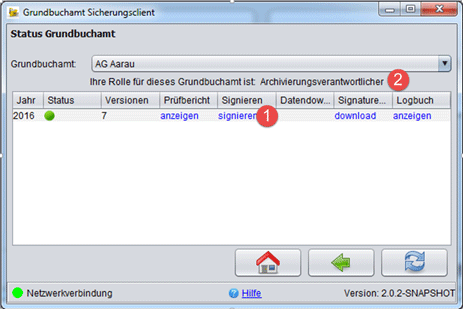
5.3 Download der zuletzt gesicherten Daten
Im GBS wird die zuletzt gesicherte Version der Grundbuchdaten pro Jahr angezeigt. Diese kann nach einer Anmeldung (GBS starten, "Anmelden", "Status Grundbuchamt") mit Klick auf "download"  heruntergeladen werden.
heruntergeladen werden.
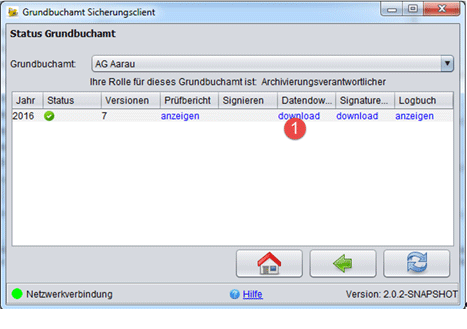
Letzte Änderung 18.04.2024


 anklicken.
anklicken.


